Hướng dẫn cách tải Playlist YouTube cực dễ

Nhiều người trong số chúng ta đều thích xem video trên Youtube nhưng vì lý do bản quyền mà bạn rất khó để có thể tải chúng về để xem lại. Hiện nay, đã có rất nhiều cách để giúp bạn tải video về nhưng cũng chỉ tải về từng video lần lượt, còn nếu bạn muốn tải một loạt thì sao? Hãy thử ba cách sau đây nhé.
1. Sử dụng công cụ Gihosoft TubeGet
Đây là một phần mềm tuyệt vời và miễn phí hỗ trợ bạn tải video hay playlist trên YouTube và hơn 10.000 trang web (Dailymotion, Vimeo, Metacafe, Break, Netflix, Blip.tv,…) với chất lượng tùy chọn hay chuyển đổi sang tập tin âm thanh MP3.
Gihosoft TubeGet hỗ trợ cả hai hệ điều hành Windows và Mac, bạn có thể nhấn vào đây để tải phần mềm này về máy của mình.
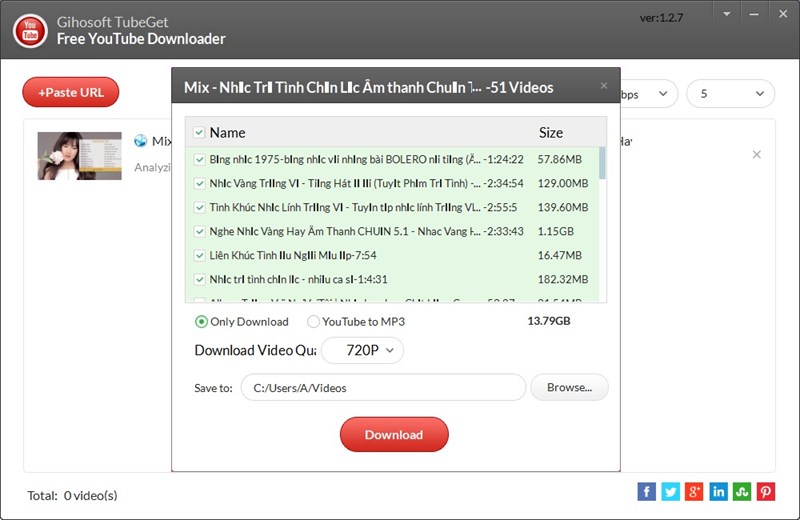
Cách sử dụng rất đơn giản, trước tiên bạn sao chép URL của playlist vào bộ nhớ đệm. Trên giao diện phần mềm, bạn bấm nút Paste URL lập tức ứng dụng sẽ tự động nhận biết và bắt đầu phân tích link.
Bạn sẽ nhìn thấy một cửa sổ nhỏ hiển thị các video trong danh sách phát. Mặc định, video được chọn toàn bộ nhưng bạn có thể bỏ chọn những video không muốn tải. Tiếp theo, bạn chọn hình thức tải là Only Download (chỉ tải về video) hay YouTube to MP3 (tải và chuyển đổi video sang MP3).
Tại Download Video Quality, bạn chọn chất lượng video tải về (hỗ trợ lên đến 4K). Video tải sẽ lưu mặc định trong thư mục Videos của máy tính. Nếu muốn thay đổi, bấm nút Browse > Select Folder.
Sau cùng, bấm Download và theo dõi tiến trình download diễn ra và bạn cũng có thể thực hiện tải cùng lúc nhiều playlist.
2. Sử dụng phần mềm nghe nhạc VLC
Đây là một phần mềm nghe nhạc rất nổi tiếng mà chắc hẳn ai trong chúng ta cũng biết. Nhưng có thể nhiều người sẽ ngỡ ngàng rằng khi VLC lại cũng có thể được sử dụng để tải Playlist YouTube.
Nếu máy tính của bạn chưa cài VLC, hãy nhấn vào đây để cài đặt phần mềm này.
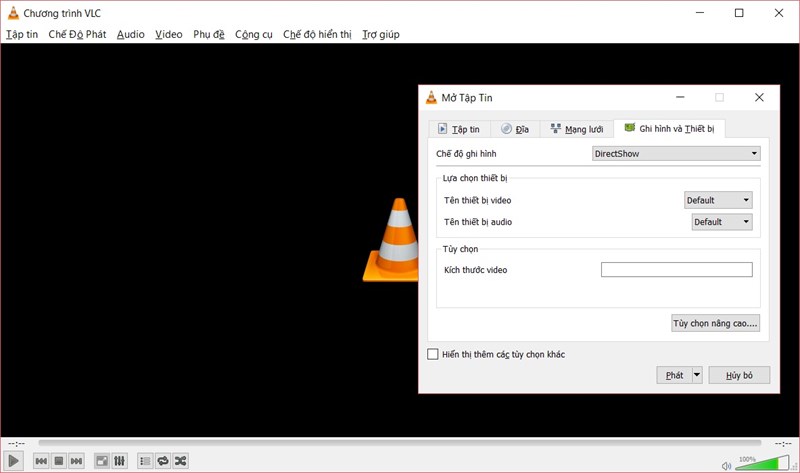
Để lấy đường link tải video YouTube, ta làm như sau: Mở VLC > Tập tin > Mở thiết bị ghi hình > Mạng lưới > Bạn dán URL của video (không hỗ trợ link dạng playlist) > bấm Phát. Video sẽ tự động phát trong VLC, bạn có thể cho nó tạm dừng. Tiếp tục, Công cụ > Thông tin codec, nhìn vào hộp Địa điểm bên dưới sẽ thấy đường link. Bạn sao chép lại rồi dán vào trình duyệt.
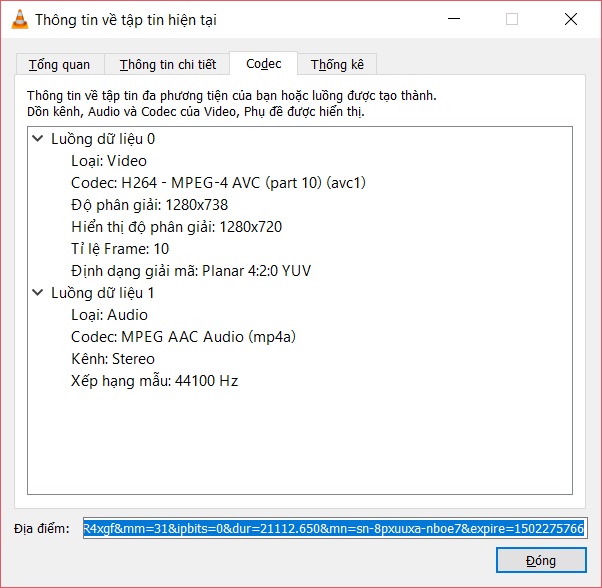
Khi video đang phát hay tạm dừng, bạn bấm chuột phải, sau đó chọn Save video as để lưu về máy. Hoặc dán link vào trình hỗ trợ tăng tốc download như IDM để tải về.
3. Sử dụng trang web MegaVN.com
Đây là cách dành cho những người lười tải phần mềm về máy. MegaVN.com là trang web hỗ trợ tải video (playlist, kênh), phụ đề trên YouTube với nhiều tùy chọn chất lượng đầu ra có thể lên đến 8K.
Để tải playlist video YouTube, bạn vào đây và thực hiện theo trình tự sau:
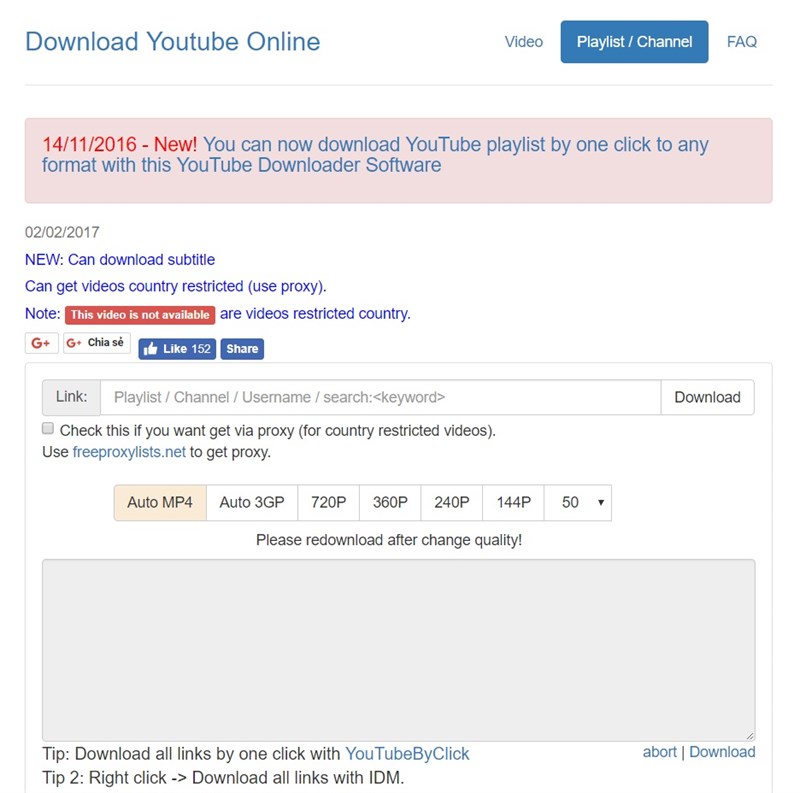
Dán URL vào hộp trống rồi chọn lựa định dạng và chất lượng video muốn tải về tại thanh màu trắng bên dưới với các lựa chọn: Auto MP4, Auto 3GP, 720P, 480P, 360P, 144P, 50 (số lượng link cho phép, nếu muốn tải không giới hạn thì bạn chọn All).
Sau đó, bạn bấm Download và nhận link tải được trích xuất trong hộp bên dưới cùng nút tải cho từng video.

Nhiều người trong số chúng ta đều thích xem video trên Youtube nhưng vì lý do bản quyền mà bạn rất khó để có thể tải chúng về để xem lại. Hiện nay, đã có rất nhiều cách để giúp bạn tải video về nhưng cũng chỉ tải về từng video lần lượt, còn nếu bạn muốn tải một loạt thì sao? Hãy thử ba cách sau đây nhé.
1. Sử dụng công cụ Gihosoft TubeGet
Đây là một phần mềm tuyệt vời và miễn phí hỗ trợ bạn tải video hay playlist trên YouTube và hơn 10.000 trang web (Dailymotion, Vimeo, Metacafe, Break, Netflix, Blip.tv,…) với chất lượng tùy chọn hay chuyển đổi sang tập tin âm thanh MP3.
Gihosoft TubeGet hỗ trợ cả hai hệ điều hành Windows và Mac, bạn có thể nhấn vào đây để tải phần mềm này về máy của mình.
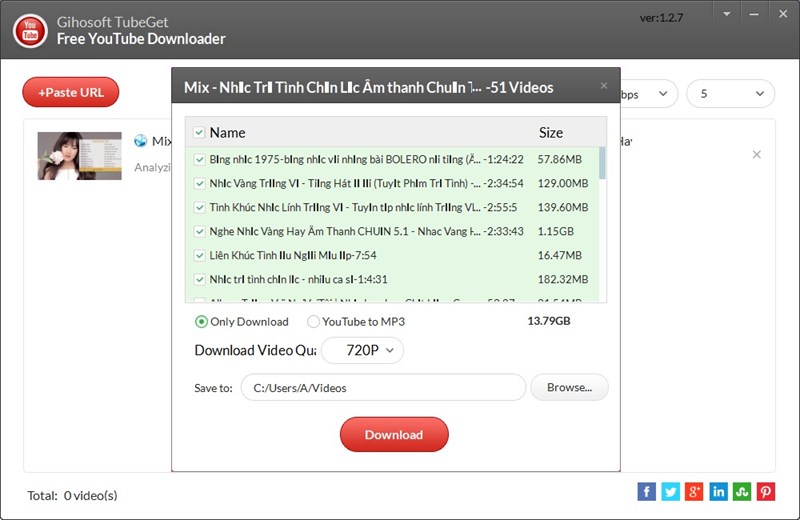
Bạn sẽ nhìn thấy một cửa sổ nhỏ hiển thị các video trong danh sách phát. Mặc định, video được chọn toàn bộ nhưng bạn có thể bỏ chọn những video không muốn tải. Tiếp theo, bạn chọn hình thức tải là Only Download (chỉ tải về video) hay YouTube to MP3 (tải và chuyển đổi video sang MP3).
Tại Download Video Quality, bạn chọn chất lượng video tải về (hỗ trợ lên đến 4K). Video tải sẽ lưu mặc định trong thư mục Videos của máy tính. Nếu muốn thay đổi, bấm nút Browse > Select Folder.
Sau cùng, bấm Download và theo dõi tiến trình download diễn ra và bạn cũng có thể thực hiện tải cùng lúc nhiều playlist.
2. Sử dụng phần mềm nghe nhạc VLC
Đây là một phần mềm nghe nhạc rất nổi tiếng mà chắc hẳn ai trong chúng ta cũng biết. Nhưng có thể nhiều người sẽ ngỡ ngàng rằng khi VLC lại cũng có thể được sử dụng để tải Playlist YouTube.
Nếu máy tính của bạn chưa cài VLC, hãy nhấn vào đây để cài đặt phần mềm này.
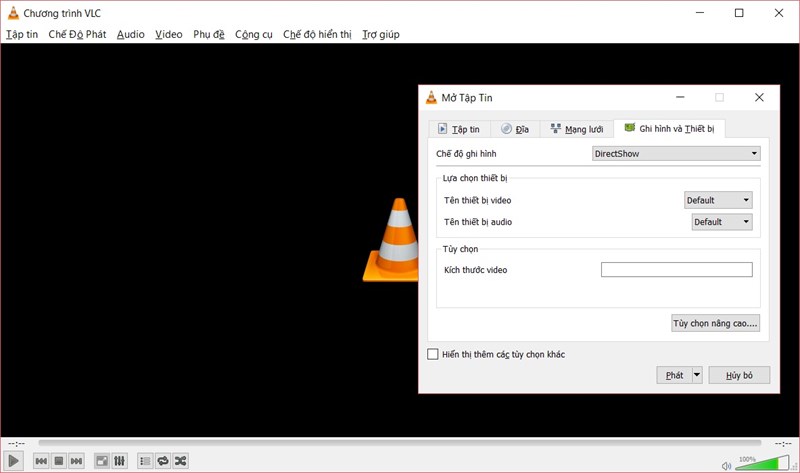
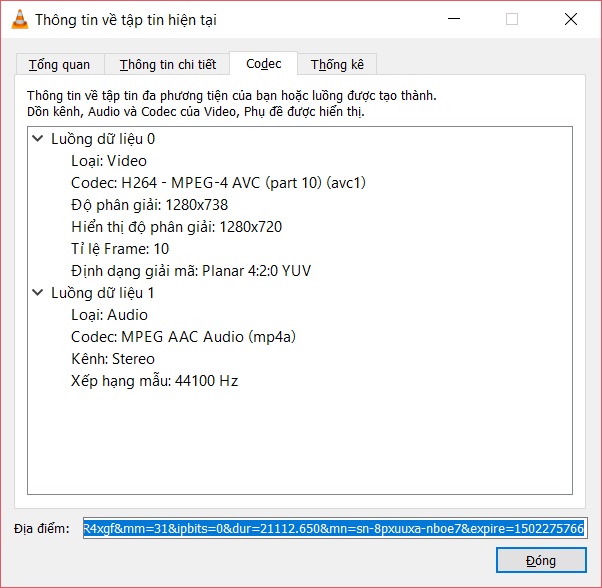
3. Sử dụng trang web MegaVN.com
Đây là cách dành cho những người lười tải phần mềm về máy. MegaVN.com là trang web hỗ trợ tải video (playlist, kênh), phụ đề trên YouTube với nhiều tùy chọn chất lượng đầu ra có thể lên đến 8K.
Để tải playlist video YouTube, bạn vào đây và thực hiện theo trình tự sau:
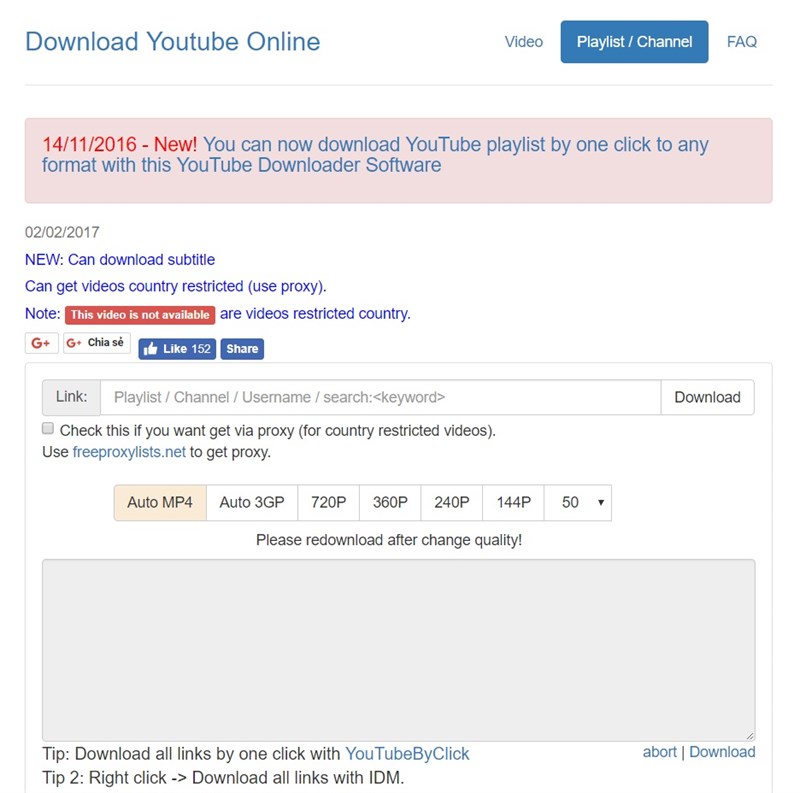
Sau đó, bạn bấm Download và nhận link tải được trích xuất trong hộp bên dưới cùng nút tải cho từng video.

Nguồn: TGDD





